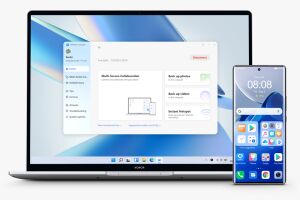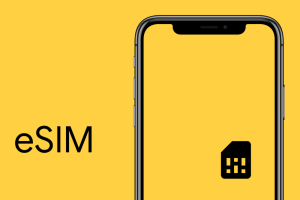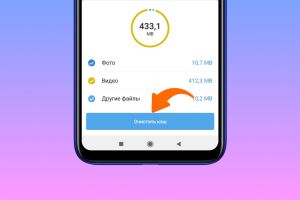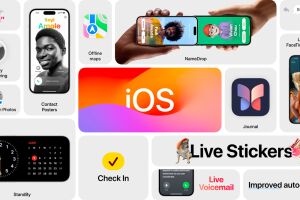Зміст
Втрата або крадіжка такого дорогого пристрою, як iPhone, — це вже прикра неприємність. Але вона здатна також спричинити масу додаткових проблем. Якщо пристрій потрапить до рук зловмисників, вони можуть отримати доступ до ваших конфіденційних даних. Наприклад, до банківських рахунків, особистих фотографій та облікових записів у різних сервісах.
На щастя, Apple подбала про те, щоб користувач не залишався в таких ситуаціях безпорадним. Компанія розробила інструменти для пошуку та віддаленого керування iPhone, які можуть допомогти при його втраті або крадіжці.
Як потрібно діяти, якщо iPhone зник? Які інструменти Apple можуть допомогти? І чи можна підготуватися до такої проблеми наперед? Про все це читайте у нашому матеріалі.
Як знайти iPhone, якщо він загубився або його вкрали
До ваших послуг, щонайменше, два способи знайти смартфон: старий добрий дзвінок на пристрій та пошук через спеціальний сервіс від Apple.
Спробуйте зателефонувати на iPhone з іншого телефону
Мабуть, найочевидніше рішення при зникненні смартфона — зателефонувати на нього з іншого пристрою. Це можна зробити з телефону знайомої чи близької людини. Можна навіть попросити перехожого, але доведеться згадати свій номер.

Якщо смартфон знаходиться поблизу, ви знайдете його за звуком. Звичайно, для цього iPhone повинен бути увімкнений, а режим без звуку — вимкнено.
Якщо трубку візьме сторонній, можна запропонувати йому повернути смартфон за винагороду. Деякі не дуже хороші люди воліють залишити знайдений iPhone собі або продати його комусь дорожче. Але є й такі, що погодяться віддати апарат власнику. Щоправда, у разі крадіжки навряд чи варто розраховувати на таку щедрість.
Скористайтеся пошуковим сервісом Apple
Якщо дзвінки на смартфон не дають результату або ви просто розумієте, що зниклого пристрою немає поруч, скористайтеся функцією «Знайти iPhone». Це офіційний інструмент, призначений для пошуку гаджетів Apple. Він показує розташування смартфона безпосередньо на цифровій карті.
Відразу попередимо, що цей спосіб — не панацея. Він може бути корисним лише в тому випадку, якщо на смартфоні активна функція «Знайти iPhone». Ви можете увімкнути її, коли настроювали свій апарат.
Щоб скористатися функцією «Знайти iPhone», відкрийте сервіс «Локатор». Він доступний на сайті iCloud через будь-який комп'ютер. Крім того, ви можете скористатися мобільною версією «Локатора» на іншому вашому Apple-пристрої. Порядок подальших дій в обох випадках буде однаковим.
Отже, запустіть «Локатор». У разі потреби введіть дані для входу до облікового запису Apple ID, прив'язаного до зниклого iPhone.
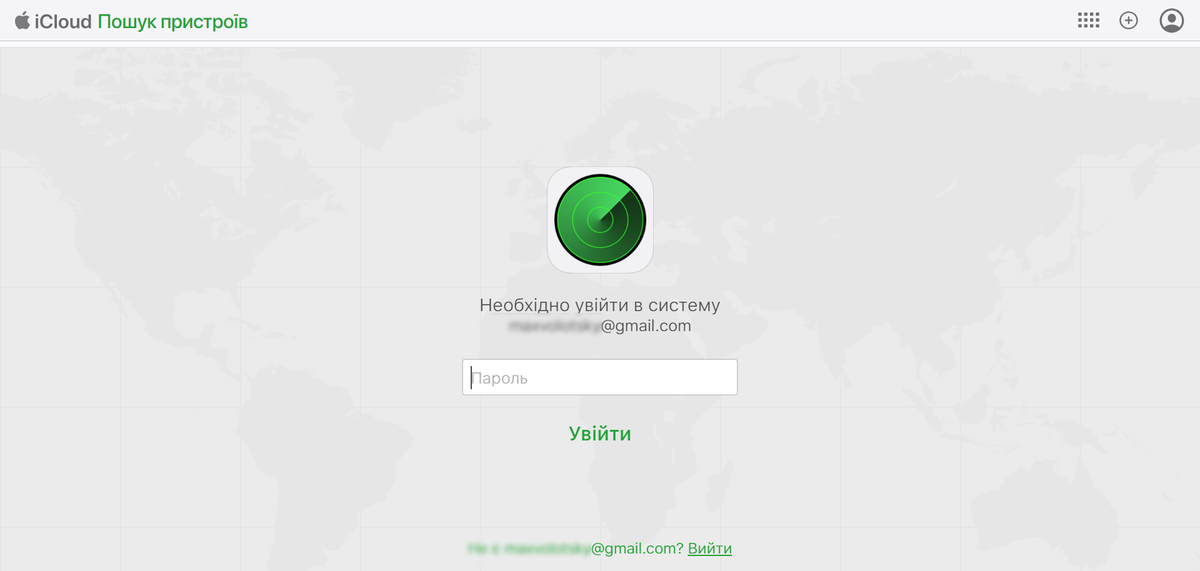
Відкрийте список пристроїв та погляньте на віртуальну картку — протягом кількох секунд на ній повинен відобразитись ваш смартфон. Натиснувши на нього або значок «i» поряд з ним, ви побачите більш детальну інформацію про місцезнаходження пристрою.
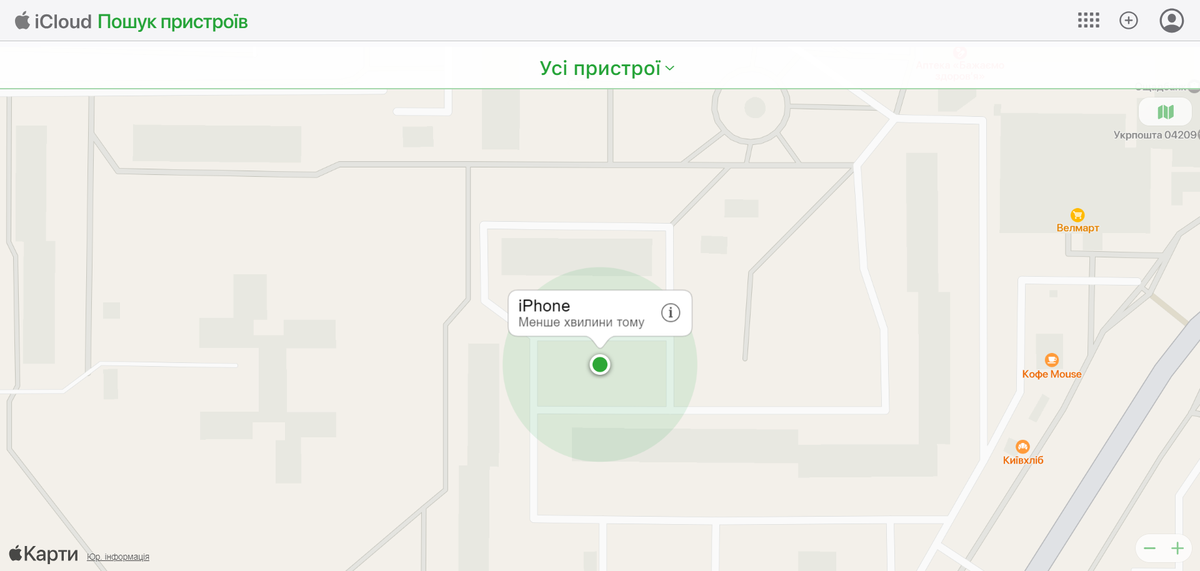
Нещодавно вимкнений і навіть сів iPhone теж можна знайти таким чином, але тільки в мобільній версії «Локатора».
Навіть у такому стані смартфон ще деякий час залишається підключеним до Find My Network. Це розподілена Bluetooth-мережа з мільйонів пристроїв у всьому світі, яку підтримує Apple. Find My Network призначена для передачі геоданих, тому вона може допомогти обчислити місцезнаходження зниклого iPhone.
Однак, для пошуку неактивного смартфона повинні виконуватись додаткові умови:
- зниклий апарат не старіший за iPhone 11
- він працює на iOS 15.2 або новіший
- в налаштуваннях цього смартфона активна опція «Мережа Локатора»
- поблизу нього є інші пристрої, підключені до мережі Find My Network
Подивитися аксесуари до iPhone
Як захистити особисті дані від сторонніх
Якщо смартфон не вдається повернути в короткий термін, захистіть дані від зловмисників. Ось що для цього можна зробити.
Заблокуйте екран смартфона
Якщо на вашому iPhone не настроєно автоблокування дисплея, якнайшвидше заблокуйте екран дистанційно. Інакше смартфон може стати легкою здобиччю для зловмисників. Їм навіть не доведеться підбирати пароль: взяв — та користуйся.
Звичайно, коли ви просто не можете знайти iPhone у себе в будинку, із блокуванням можна не поспішати. Але якщо підозрюєте, що до апарату можуть отримати доступ сторонні, дійте негайно. Після блокування смартфон не можна використовувати до введення пароля.
Щоб дистанційно налаштувати автоблокування, відкрийте «Локатор». У списку пристроїв натисніть на зниклий iPhone або на значок «i» поряд з ним і виберіть «Режим пропажі».

За бажанням вкажіть номер, за яким люди, які знайшли смартфон, зможуть з вами зв'язатися для повернення пристрої. Він відображатиметься на екрані блокування.
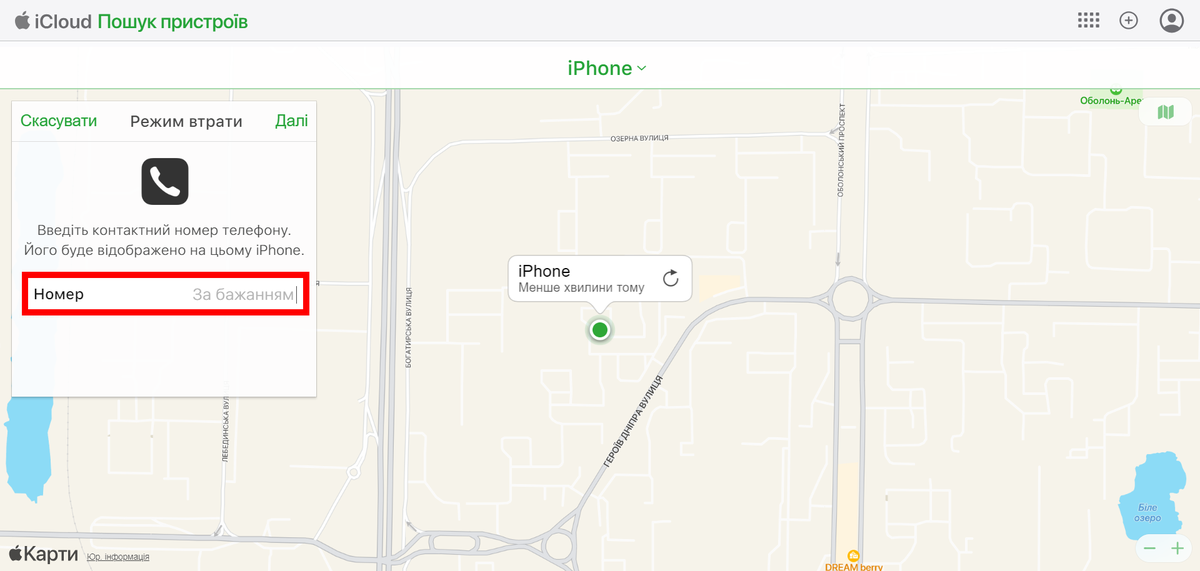
До номера можна додати текстове звернення, яке відображатиметься поруч із ним.
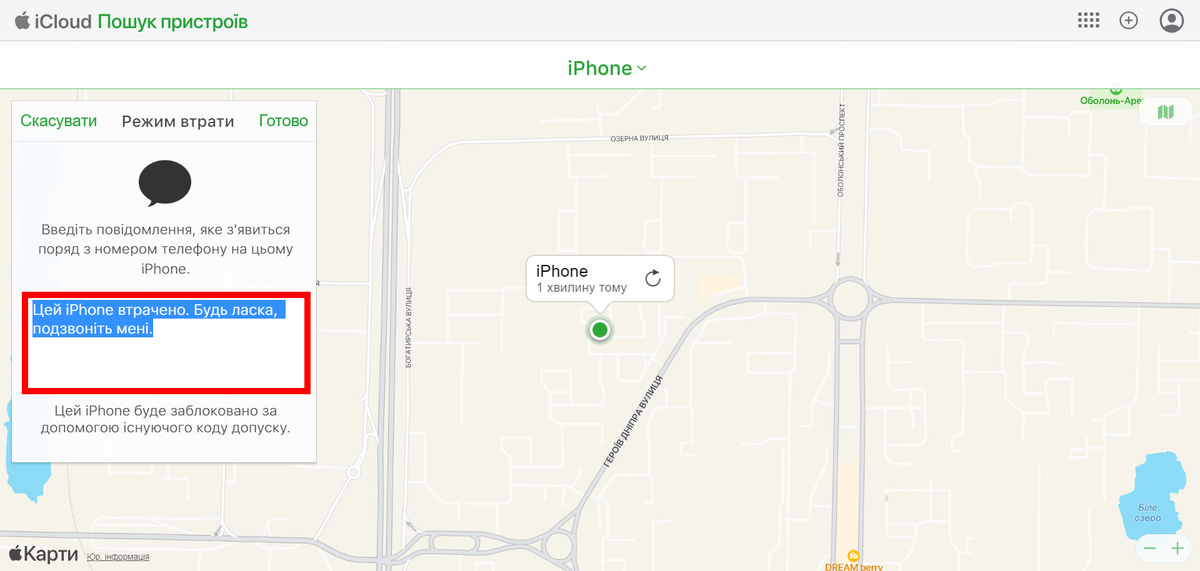
Коли натиснете «Готово», екран iPhone повинен автоматично заблокуватися. Якщо пристрій вимкнено, але хтось знайде його та активує пізніше, блокування спрацює відразу після увімкнення смартфона.
Після блокування все, що сторонній зможе побачити на екрані, — це вказані вами контактний номер та звернення.

Якщо вам все ж таки вдасться повернути смартфон, для його розблокування достатньо ввести пароль. Для повного доступу до функцій смартфон також може запросити додатковий пароль від облікового запису Apple ID.
Зітріть весь контент та налаштування з iPhone
Для більшої надійності можна виконати дистанційне скидання iPhone до заводського стану. Ця процедура видаляє всі ваші персональні дані з пристрою і її не можна буде скасувати. Сторонній не зможе отримати доступ до них, навіть якщо якимось чином обійде блокування екрана. Якщо смартфон перебуває у вимкненому стані, він скинеться при першій спробі увімкнення.
Щоб скинути смартфон, відкрийте «Локатор». Виберіть у списку пристроїв зниклий iPhone і натисніть «Стерти iPhone». Після цього виконуйте підказки на екрані.

Якщо на зниклому пристрої було налаштовано резервне копіювання, стерті дані можна буде частково або повністю відновити на будь-якому гаджеті Apple. У тому числі на втраченому, якщо вдасться його повернути. Достатньо підключити до Вашого облікового запису Apple ID.
Прийміть спільні заходи безпеки
Не нехтуйте й спільними заходами, які варто задіяти при зникненні не тільки iPhone, а й будь-якого іншого телефону.
Розкажіть знайомим та близьким про зникнення смартфона. Можливо, стороннім все ж таки вдасться отримати доступ до ваших соціальних облікових записів, прив'язаних до iPhone, і номера телефону. Тоді зловмисники можуть зв'язуватись від вашого імені з іншими людьми. Наприклад, із проханнями надіслати їм гроші. Тому краще відразу попросіть своє коло спілкування не реагувати на подібні дії, доки ви не убезпечите свої канали комунікації
Замініть паролі в облікових записах. Щоб убезпечити акаунти, підключені до iPhone, якнайшвидше змініть у них паролі. Найпростіше для цього використовувати Bitwarden або інші подібні програми. Вони автоматично генерують паролі для різних сервісів і зберігають їх у зашифрованому хмарному «сейфі».

Заблокуйте SIM-картку. Щоб зловмисник не зміг дзвонити з вашого номера або використовувати його для доступу до облікових записів, заблокуйте свою SIM-картку. Для цього потрібно зателефонувати оператору та повідомити про зникнення смартфона. Співробітники повинні будуть заблокувати стару картку та перенести ваш номер на нову. У деяких випадках для цього потрібно принести документи до найближчого салону оператора.
Зверніться до поліції. Коли йдеться про крадіжку, буде не зайвим подати заяву до правоохоронних органів. Можливо, вам таки зможуть допомогти.
Як заздалегідь підготувати iPhone до можливої втрати або крадіжки
Убезпечити себе від зникнення смартфона неможливо. Але ви можете заздалегідь підготувати пристрій так, щоб у разі втрати або крадіжки у вас було якнайменше клопоту.
Налаштуйте автоблокування екрана. Ця функція блокує дисплей через заданий час після останньої взаємодії з iPhone. Вона завадить іншим отримати доступ до даних на пристрої, навіть якщо ви забудете заблокувати екран вручну. Щоб увімкнути функцію, відкрийте налаштування смартфона, перейдіть в розділ «Дисплей та яскравість», натисніть «Автоблокування» та виберіть відповідний інтервал.

Увімкніть автоматичне стирання даних. Зловмисник може спробувати за допомогою спеціального програмного забезпечення підібрати пароль для розблокування. Щоб перешкодити йому, налаштуйте автоматичне скидання iPhone після 10 неправильних спроб введення пароля. Для цього відкрийте налаштування смартфона та виберіть «Touch ID та код-пароль» або «Face ID та код-пароль» — залежно від моделі. У наступному розділі увімкніть опцію «Стирання даних».
Налаштуйте автоматичне резервне копіювання. Цей механізм щодня створює копію даних вашого iPhone у хмарі. Якщо пристрій втрачено або викрадено, а інформація зітреться, ви зможете відновити її з копії. Щоб настроїти автоматичне копіювання, відкрийте налаштування iPhone, натисніть на ім'я користувача та виберіть iCloud. У наступному розділі активуйте «Архівація в iCloud».
Увімкніть «Знайти iPhone» та інші функції «Локатора». Як ви вже знаєте, активація цих функцій дозволяє бачити розташування iPhone на цифровій карті. Щоб увімкнути їх, відкрийте налаштування смартфону, натисніть на ім'я користувача та виберіть «Локатор». Активуйте всі опції у наступному розділі. Потім натисніть «Знайти iPhone» і знову увімкніть усі доступні функції.

Підіб'ємо підсумки
Якщо не знаєте, куди пропав ваш iPhone, спробуйте спершу подзвонити на нього з іншого телефону. Якщо це нічого не дасть, скористайтесь сервісом «Локатор». Він показує місцезнаходження смартфона на карті. З його допомогою можна знайти навіть вимкнений iPhone.
Не вдається швидко повернути апарат? Тоді захистіть дані, що зберігаються на ньому, від сторонніх. Для цього можна спробувати віддалено увімкнути автоблокування екрана або навіть стерти всю інформацію з пристрою.
Не забувайте також про загальні заходи безпеки під час зникнення телефону. Попередьте знайомих та близьких про можливі звернення шахраїв від вашої особи. Замініть паролі в облікових записах, прив'язаних до пристрою. Заблокуйте SIM-картку. У разі крадіжки можете звернутися до поліції.
Щоб знизити потенційні збитки від втрати або крадіжки смартфона, підготуйте його до таких випадків заздалегідь. Налаштуйте автоблокування екрана та автоархівацію. Увімкніть автоматичне стирання даних та активуйте всі функції «Локатора».